B站录播姬官方版是一款简单易用的B站直播录制工具。该软件小巧,功能强大,支持标准模式和原始数据模式两种录制方式。内置录播修复工具,能够自动修复大部分录播文件常见的问题,并且提供转封装功能,可将FLV格式文件转封装为MP4格式,同时支持弹幕录制合并功能。并且,它使用起来非常方便,只需输入房间号或链接,即可实时监控直播间状态,当直播开始时就能自动开始录制,无需蹲守直播间等待开播录制,它还能同时录制多个直播间,大大提升了使用效率。有需要的用户可以在本站下载使用~

软件功能
1、使用简单方便
只需要填写房间号,点击两个按钮即可录制。
2、开播自动录制
录播姬会实时监控直播间状态,可设置开播后自动录制。通过接收B站通知监控延迟通常小于5秒。
3、自动修复直播数据
自动修复时间戳跳变、视频总时长为0、花屏绿屏等录播常见问题。
4、支持录制弹幕
在设置里启用录制弹幕后,自动把直播弹幕保存为兼容B站主站XML的格式。同时录播姬支持记录礼物、SuperChat等信息,方便有特殊需求的用户。
5、原始直播画质
直接录制保存主播直播原始画质,没有二次压制。
相比录制屏幕,使用更少CPU实现更高画质,并且可以同时录制多个直播间。
6、支持暗色模式
(Windows10)配色自动跟随系统设置,并且支持暗色模式。
b站录播姬官方版使用教程
1、本站下载打开了录播姬后,首先需要选择录播姬的工作目录。
工作目录就是录播姬保存配置文件和录制下来的数据的位置。如果点击“工具箱”按钮则只能使用录播姬工具箱中的功能,无法录制直播。

2、勾选了“不再询问”后,录播姬会在启动时自动使用上次选择的工作目录。如果需要更改工作目录,可以在房间列表界面的“文件”菜单中点击“修改工作目录”选项,修改工作目录会重启软件导致正在进行的录制断开。

3、你可以通过界面左侧的导航栏切换不同的页面。启动录播姬、选择了工作目录后会自动切换到房间列表页面。添加直播间支持房间号和链接,注意不要误写成用户 ID。

4、设置页面可以通过界面左下角的齿轮图标打开,其中部分设置项可以每个房间单独设置。

5、房间卡片上的菜单按钮可以控制每个房间的录制开始和停止、调整自动录制状态、修改房间设置、删除房间等。

6、点击工具箱,选择转封装功能,可以将录制的FLV文件转化为MP4 格式

常见问题
1、选择工作目录时提示已有其他文件
录播姬需要一个专用的文件夹存放录像文件,不能选择桌面、用户文档文件夹、C 盘根目录等路径。 请在有充足空间的位置新建一个文件夹给录播姬使用。
2、可以修改录制的文件格式吗?
不能,录播姬只能输出 FLV 文件。
如果需要 MP4 格式,推荐使用 其他工具和项目 页面给出的视频处理工具进行 转封装 操作。
录播姬桌面版的工具箱里也提供了转封装功能。
3、可以设置录制的分辨率、帧率吗?
不能,录播姬不会对直播画面重新编码,不能设置录像的分辨率和帧率。
请注意,画质 ID 不是分辨率、帧率设置。
4、房间卡片上的状态条的颜色和箭头是什么意思?
颜色表示的是录制的“稳定”程度,绿色最好、红色最差。
箭头表示的是当前录制的速度是更快还是更慢
上箭头是当前录制的速度比主播直播的速度快(追赶进度)
下箭头是当前录制的速度比主播直播的速度慢(落后进度)
原始数据模式的状态条显示为白色/浅蓝色。
录制速度只有标准模式才能统计到,原始数据模式因为是不经处理直接写入硬盘,所以没有这些统计信息。
5、操作系统阻止安装
有时 Windows 系统会弹出“SmartScreen 已保护你的电脑”的弹窗,阻止运行录播姬安装包。
解决方法:先点击弹窗上的一段文字“更多信息”,这四个字的颜色会不太一样,然后就会显示出“仍要运行”的按钮。点击“仍要运行”即可。
6、不支持的操作系统
录播姬已不支持包括 Windows 7 在内的老旧操作系统。
录播姬桌面版支持 Windows 10 1607 或更高版本、Windows 11 和它们对应的 Windows Server 版本。
- 直播录制
-
 更多 (26个) >>电脑直播录屏软件 日常生活中,我们有时候会因为工作或学习的原因,会使用到一些直播录屏软件,通过直播录屏软件,我们可以记录一些错过的细节,提高学习或工作效率。主要是针对主播以及新媒体工作者们使用,用户在直播完毕之后,可以回看视频并且能够进行后期的剪辑以及配音等操作。那么电脑直播录屏软件哪个好呢,小编给大家整理一些好用的直播录制软件,包括录屏大师、桌面录屏软件、轻松录屏、 NN互动录播等,这些软件支持Windows系统,可录制高清视频和游戏画面,自定义录制区域和录制时间,可添加水印、字幕等特效,提供视频编辑功能,有需要的用户欢迎下载。
更多 (26个) >>电脑直播录屏软件 日常生活中,我们有时候会因为工作或学习的原因,会使用到一些直播录屏软件,通过直播录屏软件,我们可以记录一些错过的细节,提高学习或工作效率。主要是针对主播以及新媒体工作者们使用,用户在直播完毕之后,可以回看视频并且能够进行后期的剪辑以及配音等操作。那么电脑直播录屏软件哪个好呢,小编给大家整理一些好用的直播录制软件,包括录屏大师、桌面录屏软件、轻松录屏、 NN互动录播等,这些软件支持Windows系统,可录制高清视频和游戏画面,自定义录制区域和录制时间,可添加水印、字幕等特效,提供视频编辑功能,有需要的用户欢迎下载。 -
-

B站录播姬官方版 12.85M
查看/简体中文v2.18.0 -

录咖电脑版 1.14M
查看/简体中文v1.2.15 -

EV录屏软件电脑版 36.69M
查看/简体中文v5.4.4 -

优酷游戏录屏官方版 15.1M
查看/简体中文v0.1.0.8202 -

云豹录屏大师电脑版 19.57M
查看/简体中文v2021.5.19.1 -

bandicam班迪录屏电脑版 30M
查看/简体中文v8.2.2.2531 -

kk录像机电脑版 18.78M
查看/简体中文v2.9.9.5官方版 -

DU RECORDER电脑版 24.7M
查看/简体中文v1.0.1.6 -

风云录屏大师 2.49M
查看/简体中文v1.24.11.51 -

录屏终结者(图像录制软件) 26.44M
查看/简体中文v1.4.4.0 -

轻松录屏电脑版 1M
查看/简体中文v5.38 -

NN互动录播(原直播互动平台) 7.04M
查看/简体中文v6.01 -

超级捕快录屏软件 9.66M
查看/简体中文v15.4 -

大黄蜂录屏软件 39.94M
查看/简体中文v3.3.1 -

Logitech Capture(罗技录屏软件) 114M
查看/简体中文v2.08.11官方版 -

轻映录屏软件 55.54M
查看/简体中文v3.0.1.0
-
发表评论
11人参与,4条评论- 第4楼广东省佛山市网友发表于: 2024-04-24 08:43:07
- 果然,好东西!感谢!1盖楼(回复)
- 第3楼河北省张家口市网友发表于: 2024-02-20 17:07:57
- 很棒记得按照步骤走1盖楼(回复)
- 第2楼广东省河源市电信网友发表于: 2023-06-14 17:18:18
- 感谢大哥!真棒!喜欢喜欢,非常好用感谢帮助3盖楼(回复)
- 第1楼内蒙古包头市联通网友发表于: 2021-12-31 03:35:41
- 不错啊66662盖楼(回复)
软件排行榜
热门推荐
 河马剧场电脑版 v2.17.176.79M / 简体中文
河马剧场电脑版 v2.17.176.79M / 简体中文 影音先锋电脑版 v10.0.0.9官方版19.7M / 简体中文
影音先锋电脑版 v10.0.0.9官方版19.7M / 简体中文 好看视频极速版电脑版 v7.93.0.1851.69M / 简体中文
好看视频极速版电脑版 v7.93.0.1851.69M / 简体中文 potplayer绿色免安装版 v1.7.22741中文版69.5M / 简体中文
potplayer绿色免安装版 v1.7.22741中文版69.5M / 简体中文 优酷视频2025最新版电脑版 v9.2.67.1001pc版251.41M / 简体中文
优酷视频2025最新版电脑版 v9.2.67.1001pc版251.41M / 简体中文 smplayer播放器 v25.6.045.52M / 简体中文
smplayer播放器 v25.6.045.52M / 简体中文 GOM Player Plus中文版 v2.3.95.536649.7M / 多国语言[中文]
GOM Player Plus中文版 v2.3.95.536649.7M / 多国语言[中文] quicktime专业版 v7.7.9中文注册版39.9M / 简体中文
quicktime专业版 v7.7.9中文注册版39.9M / 简体中文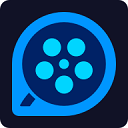 qq影音电脑版 v4.6.3.110433.37M / 简体中文
qq影音电脑版 v4.6.3.110433.37M / 简体中文 虎牙极速版电脑版 v1.12.0.0官方版80.75M / 简体中文
虎牙极速版电脑版 v1.12.0.0官方版80.75M / 简体中文




















 河马剧场电脑版 v2.17.1
河马剧场电脑版 v2.17.1 影音先锋电脑版 v10.0.0.9官方版
影音先锋电脑版 v10.0.0.9官方版 好看视频极速版电脑版 v7.93.0.18
好看视频极速版电脑版 v7.93.0.18 potplayer绿色免安装版 v1.7.22741中文版
potplayer绿色免安装版 v1.7.22741中文版 优酷视频2025最新版电脑版 v9.2.67.1001pc版
优酷视频2025最新版电脑版 v9.2.67.1001pc版 smplayer播放器 v25.6.0
smplayer播放器 v25.6.0 GOM Player Plus中文版 v2.3.95.5366
GOM Player Plus中文版 v2.3.95.5366 quicktime专业版 v7.7.9中文注册版
quicktime专业版 v7.7.9中文注册版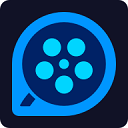 qq影音电脑版 v4.6.3.1104
qq影音电脑版 v4.6.3.1104 虎牙极速版电脑版 v1.12.0.0官方版
虎牙极速版电脑版 v1.12.0.0官方版 赣公网安备36010602000168号
赣公网安备36010602000168号